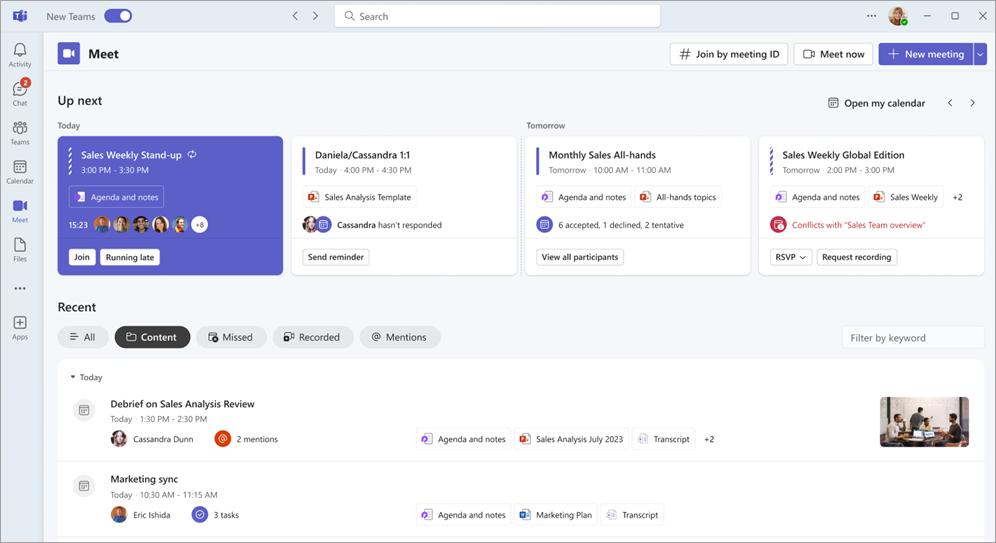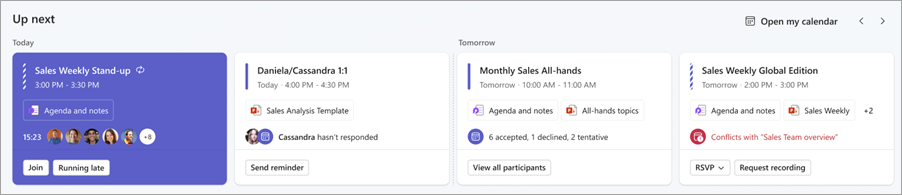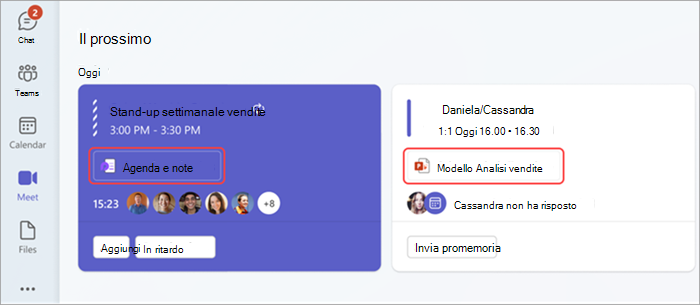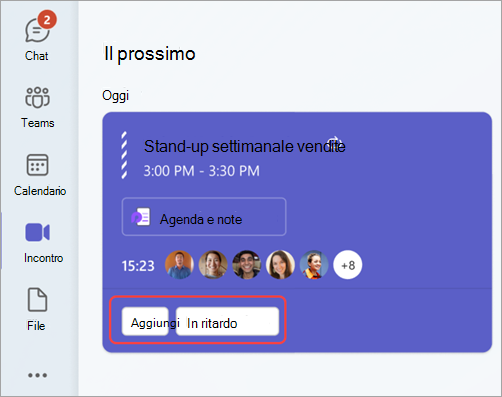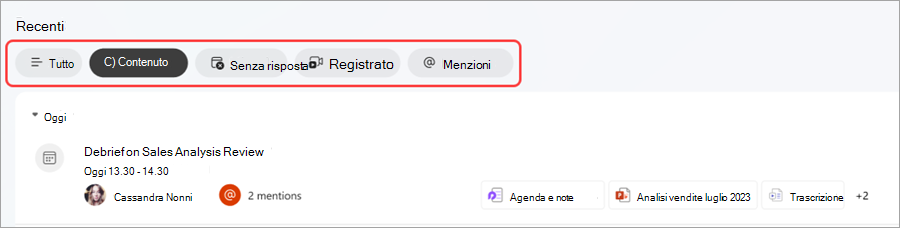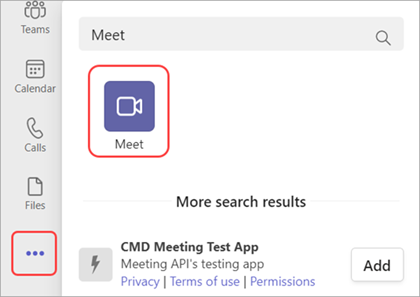Tenere sotto controllo le riunioni con Riunione immediata in Microsoft Teams
Riunione è una nuova area di Microsoft Teams in cui è possibile gestire le riunioni. Preparati alle prossime riunioni, aggiorna le riunioni che hai perso e trova registrazioni, chat e riepiloghi, tutto in un'unica posizione.
Contenuto dell'articolo
Visualizzare le riunioni imminenti
Rimani organizzato e aggiornato con La prossima volta, una sezione in Riunione in cui puoi visualizzare le riunioni imminenti e i relativi dettagli più recenti.
In Su potrai:
-
Visualizzare le date e gli orari delle riunioni imminenti.
-
Accedere ai materiali condivisi di una riunione (pre-lettura, agenda e così via).
-
Vedere chi è invitato o che partecipa a una riunione.
-
Comunicare con i partecipanti alla riunione tramite chat.
-
Visualizzare e risolvere i conflitti di temporizzazione.
-
Ripianificare o proporre nuovi orari per le riunioni.
-
Conferma di partecipazione alle riunioni.
-
Gestire le impostazioni e le opzioni della riunione.
Prepararsi per le riunioni
È possibile sfruttare al massimo le riunioni rivedendo il materiale condiviso in anticipo. È possibile visualizzare e aprire facilmente i materiali allegati alla riunione per ottenere più contesto.
È anche possibile confermare la partecipazione per comunicare all'organizzatore che si sta arrivando, vedere chi è stato invitato o che partecipa a una riunione imminente e altro ancora.
Gestire le riunioni organizzate
In Riunione è possibile visualizzare e gestire le riunioni organizzate. Vedere chi ha già la conferma di partecipazione, selezionare Invia promemoria per inviare un messaggio di promemoria nella chat della riunione oppure selezionare Ripianificare per modificare l'orario della riunione. Teams ti avviserà di eventuali conflitti di temporizzazione prima dell'aggiornamento.
Partecipare a una riunione
In La prossima volta potrai vedere le riunioni che sono già iniziate e per quanto tempo sono state organizzate. Selezionare Partecipa per partecipare a una riunione di Teams o In ritardo per far sapere ai partecipanti che parteciperai a breve.
Rivedere le riunioni precedenti
Consulta le riunioni che hai perso o fai riferimento ai dettagli delle riunioni passate nella sezione Recenti di Riunione. Vai direttamente alle informazioni più rilevanti per te con le funzionalità di riepilogo delle riunioni intelligenti basate sull'intelligenza artificiale, disponibili con un abbonamento Teams Premium. Scegliere tra diverse schede per concentrarsi sul tipo di contenuto della riunione da rivedere.
Nelle schede selezionare:
-
Tutto per vedere tutte le riunioni precedenti e i relativi dettagli.
-
Contenuto per accedere al materiale condiviso dalle riunioni passate.
-
Non hai visto i dettagli delle riunioni precedenti a cui sei stato invitato ma non hai partecipato, disponibile in Teams Premium.
-
Registrato per vedere le registrazioni delle riunioni precedenti disponibili.
-
@Mentions per vedere e rivedere i momenti delle riunioni precedenti in cui è stato menzionato il tuo nome, disponibile in Teams Premium.
È anche possibile visualizzare approfondimenti più approfonditi su una riunione passata passando il puntatore sulla riunione e selezionando Visualizza riepilogo. Verrà visualizzato il riepilogo della riunione.
Aggiungere Riunione immediata in Teams
-
Nella barra dell'app di Microsoft Teams selezionare Altre app aggiunte.
-
Cerca Riunione immediata.
-
Seleziona l'app Riunione immediata per aggiungerla.
Per aggiungere Riunione immediata alla barra dell'app, fare clic con il pulsante destro del mouse su di essa e scegliere Aggiungi.
Argomenti correlati
Pianificare una riunione in Teams